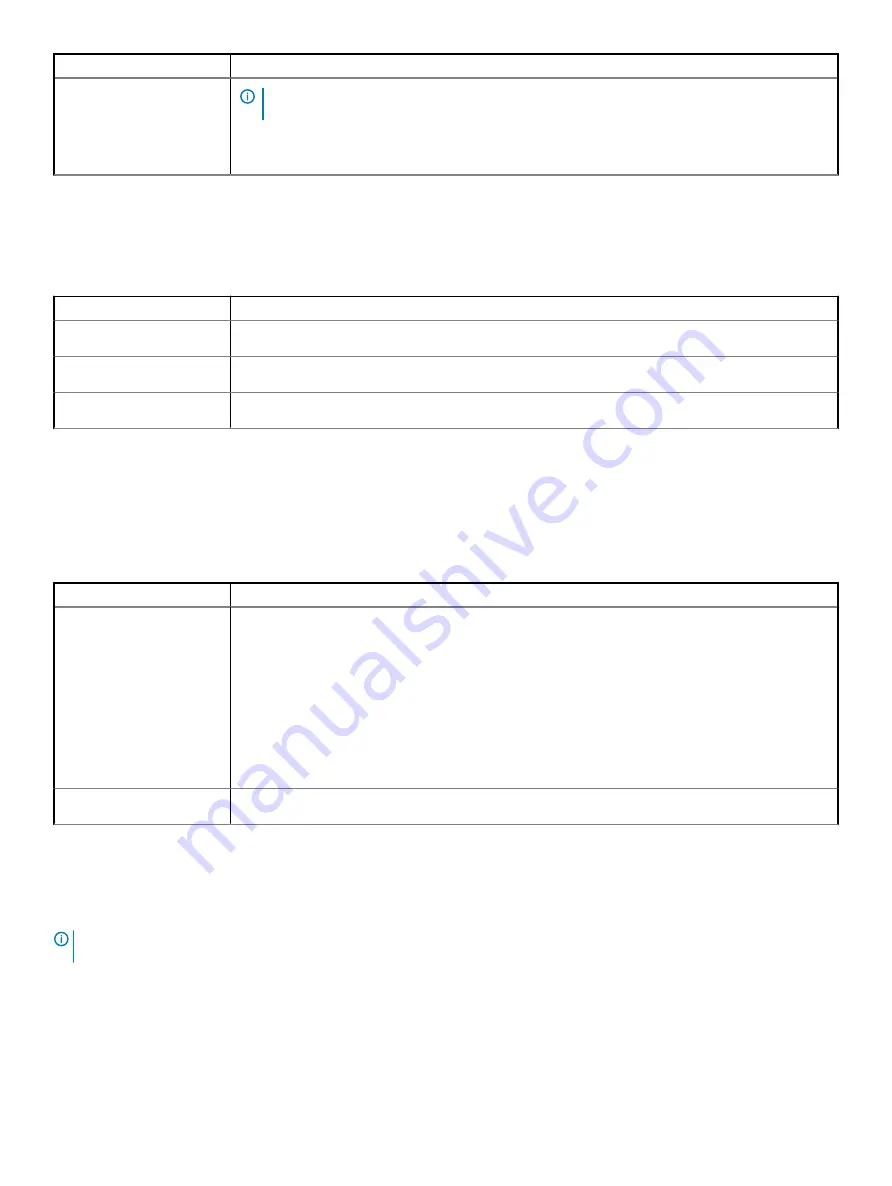
Egenskab
Beskrivelse
BEMÆRK:
Feltet BIOS Recovery from Hard Drive (BIOS-gendannelse fra harddrev) skal være
aktiveret.
Always Perform Integrity Check
(Udfør altid integritetskontrol) – Udfører integritetskontrol ved hver
start.
Systemlogfiler
Tabel 32. System Logs (Systemlogfiler)
Egenskab
Beskrivelse
BIOS events
Lader dig se og rydde POST-hændelser i systeminstallationsmenuen (BIOS).
Thermal Events
Lader dig se og rydde Systeminstallationsmenuen (termiske) hændelser.
Power Events
Lader dig se og rydde Systeminstallationsmenuen (strøm) hændelser.
SupportAssist System Resolution (SupportAssist-
systemopløsning)
Tabel 33. SupportAssist System Resolution (SupportAssist-systemopløsning)
Egenskab
Beskrivelse
Auto OS Recovery
Threshold
Installationsindstillingerne for
Auto OS Recovery Threshold
(Automatisk OS-gendannelsestærskel) styrer
det automatiske start-flow for SupportAssist-systemopløsningskonsollen og for Dells OS-
gendannelsesværktøj.
Klik på en af følgende muligheder:
•
SLUKKET
•
1
•
2
– Standardværdi
•
3
SupportAssist OS Recovery
Lader dig gendanne SupportAssist OS-gendannelse (deaktiveret som standard)
Sådan opdateres BIOS'en i Windows
Det anbefales at opdatere din BIOS (Systemopsætning) ved udskiftning af systemkortet, eller hvis der findes en opdatering. Sørg ved
bærbare pc'er for, at computerens batteri er fuldt opladet og tilsluttet en stikkontakt.
BEMÆRK:
Hvis BitLocker er aktiveret, skal den deaktiveres, inden system BIOS'en opdateres, og derefter reaktiveres, når BIOS-
opdateringen er fuldført.
1
Genstart computeren.
2
Gå til
Dell.com/support
.
•
Indtast
Servicetag (Servicekoden)
eller
Express Service Code (Kode til ekspresservice)
og klik på
Submit (Send)
.
•
Klik på
Detect Product (Registrer produkt)
, og følg instruktionerne på skærmen.
3
Klik på
Choose from all products (Vælg mellem alle produkter)
, hvis du ikke kan registrere eller finde servicekoden.
Systeminstallationsmenu
89
















































